3 sätt att konvertera vilken video som helst till slow motion på iPhone
Om du vill lägga till en dramatisk effekt till dina videor är det ett bra sätt att göra en slowmotion-video på din iPhone. Slow-motion-effekten har stort värde för att ha jättekul. Många iPhone-användare använder kameraeffekten för att markera ett episkt ögonblick. Det finns också en stor användning för att sakta ner videor, inklusive ett projekt, tutorials och mer. Du kan lära dig hur du gör video i slow motion på iPhone och andra metoder för att tillämpa filtret på ett videoklipp.
Guidelista
Hur man spelar in slow motion-video på iPhone Gör slowmotion-video efter inspelning [iPhone] Ändra inspelad video till långsam hastighet [Windows/Mac] Vanliga frågor om att göra iPhone Video Slow MotionDel 1: Hur man spelar in slow motion-video på iPhone
Du kan maximera din iPhones funktioner med den höga kvaliteten som fångas från den inbyggda kameran och standardeffekterna. Bland effekter som panorama, porträtt och Live Photo, används alltid alternativet slow-mo för fotografering. Och genom att lära dig hur man gör en video i slow motion på iPhone kan du skapa det roligaste klippet du kan dela med vänner!
Steg 1.Öppna "Kamera"-appen på din telefon och navigera till den nedre delen av skärmen där du kan se orden Photo, Square och Pano. Svep kolumnen till höger tills du ser alternativet "Slo-Mo".
Steg 2.Hitta objektet du vill fånga och tryck sedan på den "röda" knappen för att börja spela in. När du är klar med inspelningen trycker du på samma knapp igen; videoklippet kommer att sparas i appen "Foton". Tryck på miniatyren för att öppna och spela upp videon.
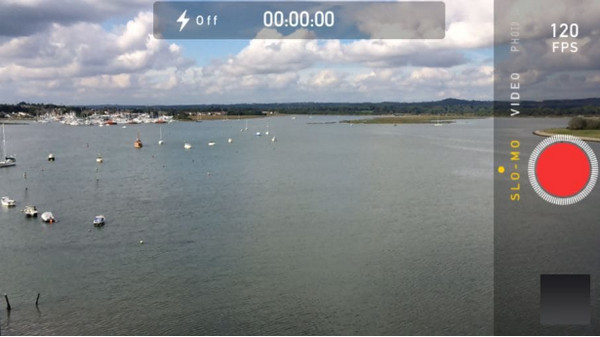
Steg 3.Du kan också redigera slow-mo-hastigheten och varaktigheten genom att öppna Photos-appen. Gå till avsnittet "Album" och öppna albumet "Slow-mo". Välj önskad video och tryck sedan på knappen "Redigera" för att öppna redigeringsgränssnittet.
Steg 4.Tryck på skjutreglaget från den nedre delen av gränssnittet och kontrollera hastigheten på videon. Det låter dig också välja de enda delarna du vill bibehålla i slowmotion. Tryck på "Klar"-knappen för att spara ändringarna.
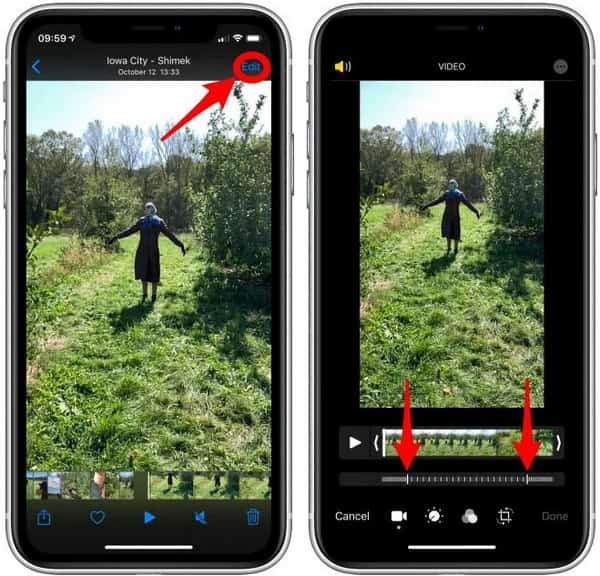
Del 2: Gör slowmotion-video efter inspelning [iPhone]
Hur man slow-mo en video på iPhone efter inspelning? Om du spelade in en video utan slowmotion-effekten är det perfekta sättet att redigera den på iMovie. Den professionella långsam videoapp är standardvideoredigeraren för iOS. Den är gratis och enkel att använda och består av olika verktyg, såsom en videostabilisator, avancerade färginställningar och andra användbara funktioner. Så det blir lättare att använda solo-mo-effekten med iMovie, så att du kan justera videohastigheten. Så här använder du iMovie för att sakta ner förinspelade videor.
Steg 1.Om du inte hittar iMovie på startskärmen kan du installera det från App Store. Tryck på plusknappen för att skapa ett nytt projekt och välj sedan alternativet "Film" från uppmaningsrutan. Välj videon från ditt galleri och tryck på knappen "Skapa film" längst ned på skärmen.
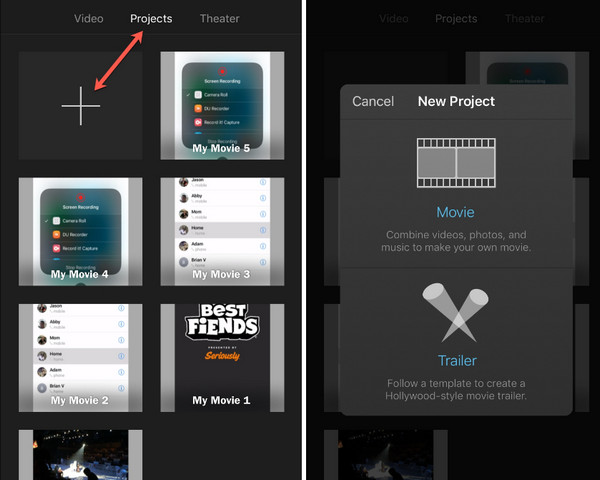
Steg 2.När du är i redigeringsmenyn, tryck på videon från tidslinjen för att avslöja verktygen längst ner. Välj ikonen "hastighetsmätare" för att öppna hastighetskontrollerna. Dra reglaget till vänster för att sakta ner videon. Se förhandsgranskningen för att se ändringarna.
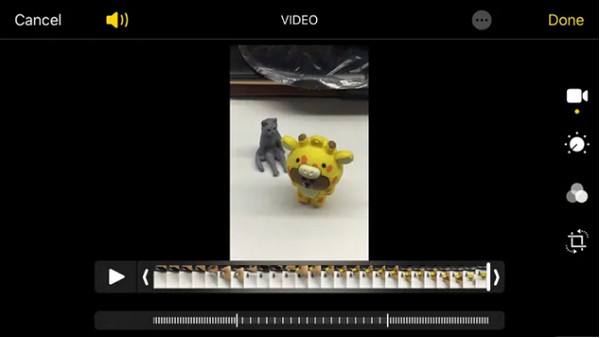
Steg 3.Fortsätt för att redigera videon med andra verktyg. Tryck sedan på "Klar"-knappen efter redigering till spara slow-mo-videon i iMovie. Tryck sedan på ikonen "Dela" för att öppna listan med delningsalternativ. Välj alternativet "Spara video" för att exportera den till din kamerarulle.
Del 3: Ändra inspelad video till långsam hastighet [Windows/Mac]
För ett enklare sätt att använda slow motion på video, AnyRec Video Converter är det bästa sättet för Windows och Mac. De format som stöds inkluderar MOV, AVI, MP4, WebM och mer, med enhetens förinställningar som iOS, Android, Samsung, Apple TV, etc. AnyRecs Video Speed Controller möjliggör kontroll av hastigheten från de långsammaste 0,125x till snabbare 8x utan att förvränga kvaliteten. Hitta fler kraftfulla funktioner på AnyRec Video Converter!

AI-baserad för att applicera slowmotion-effekter på video utan kvalitetsförlust.
Konfigurera utdatainställningarna för att ändra format, kodare, ram, etc.
Acceptera stora videofiler med snabb uppladdning och exportprocess.
Mata ut din slow-motion iPhone-video till valfritt format för att dela och skicka.
100% Säker
100% Säker
Steg 1.Klicka på knappen "Ladda ner" för AnyRec Video Converter. Starta programvaran efter installationen och navigera till menyn "Verktygslådan". Rulla ner i listan med verktyg tills du ser alternativet "Video Speed Controller". Klicka på den och ladda upp önskat videoklipp från din lokala mapp.
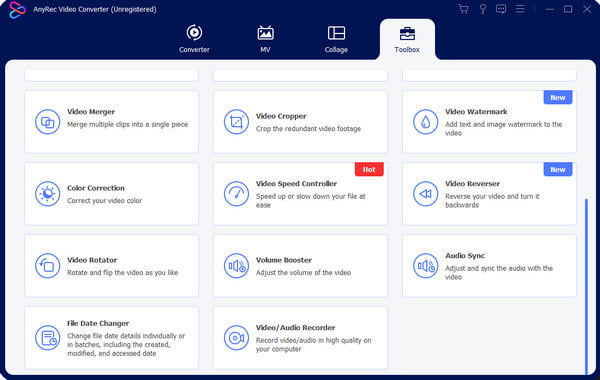
Steg 2.Den uppladdade filen kommer att spelas upp med medelhastigheten 1x. Justera hastigheten genom att välja "0,75x" eller "0,5x". För den lägsta videohastigheten, välj alternativet "0,125x". Klicka på "Spela"-knappen med triangelikonen för att förhandsgranska ändringarna.
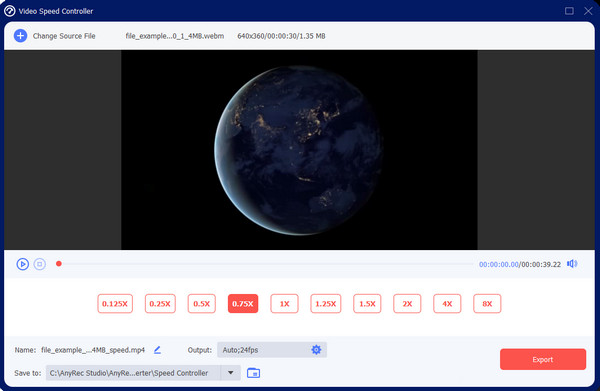
Steg 3.För mer avancerade inställningar, gå till menyn "Output" under hastighetskontrollerna och börja redigera videoformat, upplösning, kvalitet och ljudinställningar. Klicka på "OK"-knappen för att tillämpa den nya inställningen. Gå tillbaka till huvudgränssnittet för att spara slow-mo-videon.

Steg 4.Bläddra i den avsedda mappen för klippet från menyn "Spara till" längst ned i gränssnittet. Klicka sedan på knappen "Exportera" för att bearbeta ändringarna. Dela slowmotion-videon med dina vänner på sociala medier!

Del 4: Vanliga frågor om att göra iPhone Video Slow Motion
-
Hur fungerar slo-mo-effekten på iPhone?
Om du spelar in ett slowmotion-klipp på din iPhone spelas videon upp med en lägre bildhastighet. Det påverkar standardprogrammeringshastigheten, som är 60 bilder per sekund. Fotografering med lägre bildhastighet och snabb action rekommenderas eftersom slow motion kan skapa en ovanlig bild.
-
Har Android en slow-mo-effekt på kameran?
Ja. Många senaste Android-versioner har ett slow-mo-alternativ från den inbyggda kameran. Öppna kameraappen och tryck på "Mer" längst ned på skärmen. Välj alternativet "Slow Motion" och spela in videon. Efter inspelningen går du till menyn "Redigera" för att justera videohastigheten och trycker sedan på "Spara".
-
Är det möjligt att konvertera slow-mo-video till normal hastighet på iPhone?
Ja. Du kan ändra till naturlig videohastighet från appen Foton. Välj videon och tryck på "Redigera". De vertikala vita linjerna med reglagen i båda ändarna är för videohastigheten. Dra båda ändarna till varandra för att återgå till normal hastighet. Tryck sedan på "Klar" för att spara den.
Slutsats
Med alla metoder som visas i den här artikeln kan du göra en slowmotion-video på din iPhone. Även för inspelad video med normal hastighet kan du ändra videohastigheten till slow motion med iMovie-appen. Naturligtvis är en hastighet för videohastighetskontroll tillgänglig för Windows och Mac. Ladda ner AnyRec Video Converter för att redigera video med perfekt kvalitet!
100% Säker
100% Säker
